저번 글에서는 워드프레스 네이버 검색 등록 방법에 대해 알아봤었는데요. 기본적으로 구글, 네이버, 다음은 다 검색등록을 해줘야하니 귀찮더라도 꼭 하시길 추천드립니다.
그럼 바로 워드프레스 다음 검색 등록 방법에 대해 알아보겠습니다.
워드프레스 다음 검색 등록 방법
먼저 포털에 “다음 웹마스터도구“를 검색하면 “Daum 웹마스터도구 베타“가 나옵니다. 이걸 클릭해서 이동합니다.

하단의 “PIN코드 발급받기” 버튼을 누릅니다.
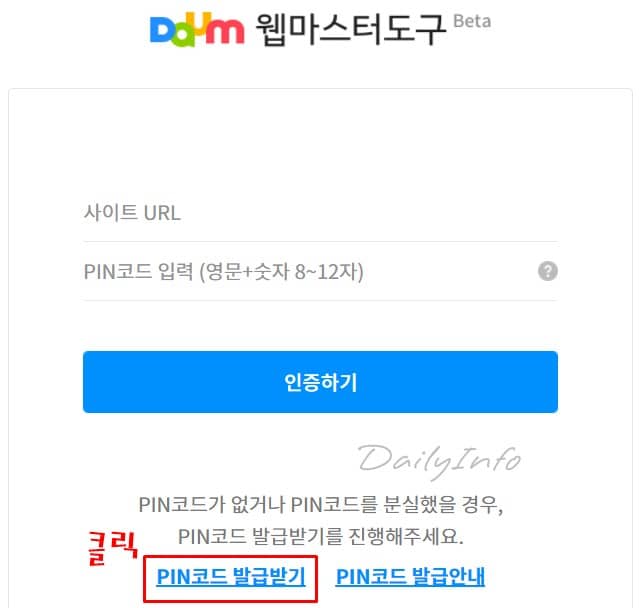
사이트 URL, PIN코드를 입력 후 이용동의 확인을 체크하고 “확인“버튼을 누릅니다.
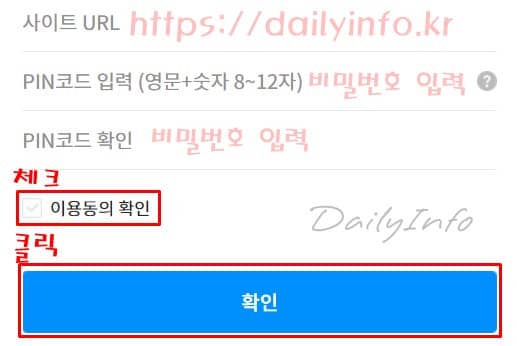
PIN 코드 발급이 완료되었습니다. 라는 글이 나옵니다. 하단의 “클립보드 복사” 버튼을 누릅니다.
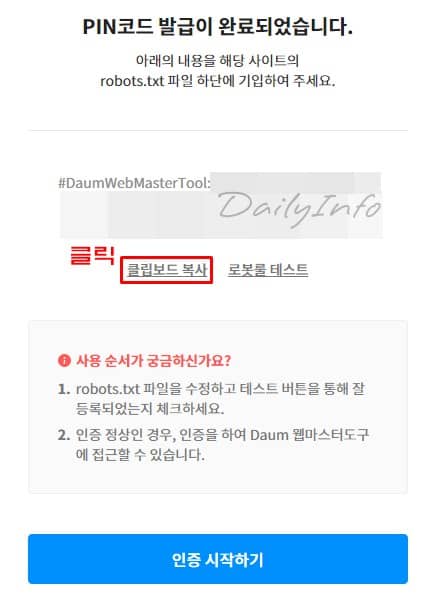
이제 이 복사한 내용을 robots.txt 파일에 기입해줘야 합니다.
저는 FileZilla를 이용하여 robots.txt 파일을 수정할 예정입니다. FileZilla가 아닌 다른 FTP 프로그램을 사용하셔도 됩니다.
FTP프로그램에 대해 전혀 모르시는 분들은 아래를 참고해주세요.
FileZilla를 실행 후 로그인을 합니다. 우측의 “robots.txt를 더블클릭” 하여 다운로드 받습니다.
만약 우측에 robots.txt 가 없으신 분들은 아래글을 먼저 보고 오세요.
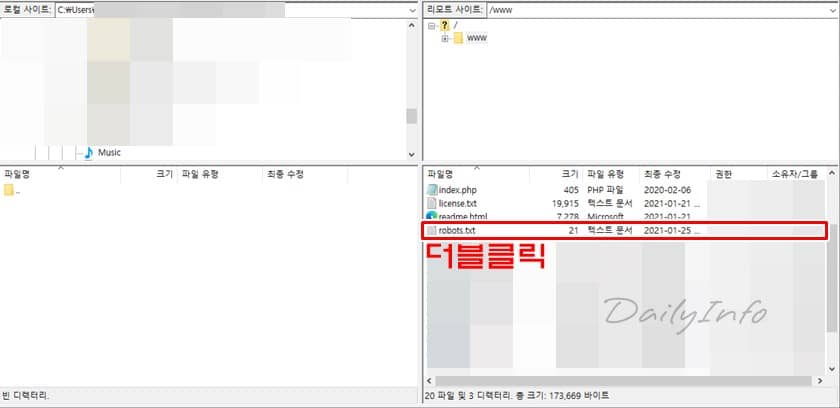
다운로드 받으신 robots.txt 파일을 메모장을 이용하여 엽니다. 아까 복사한 내용을 붙여넣기한 후 저장합니다.

다시 FileZilla로 돌아와 좌측의 “robots.txt”를 루트디렉토리에 업로드합니다.
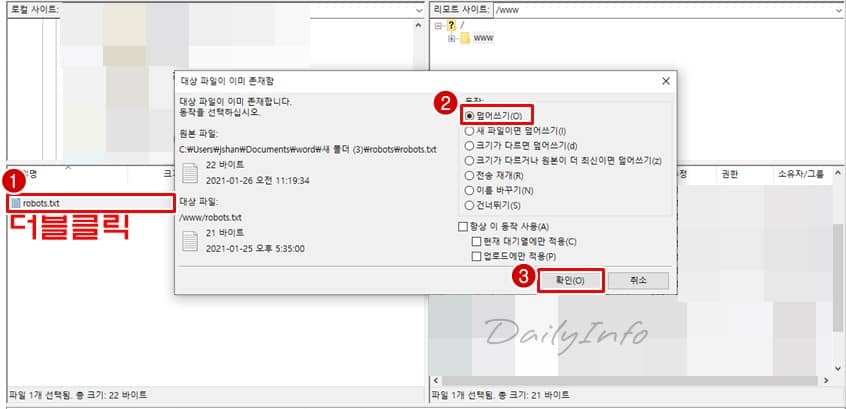
다음 웹마스터 도구 창으로 이동합니다. 하단의 “인증시작하기” 버튼을 누릅니다.
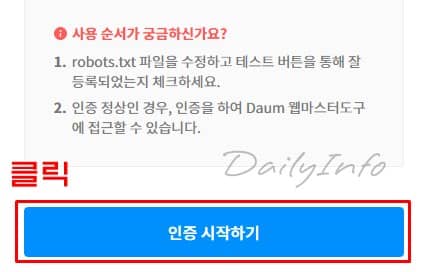
다시 처음에 봤던 메인페이지로 이동됩니다. url과 위에서 설정한 비밀번호를 입력 후 인증하기 버튼을 누릅니다.
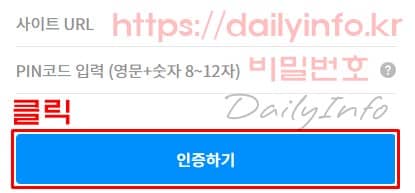
아래와 같이 정상적으로 로그인이 되고 다음웹마스터 도구에 등록이 잘 된 걸 확인할 수 있습니다.
RSS 및 Sitemap 등록 기능은 보이지 않으므로 여기까지만 등록해주시면 됩니다.
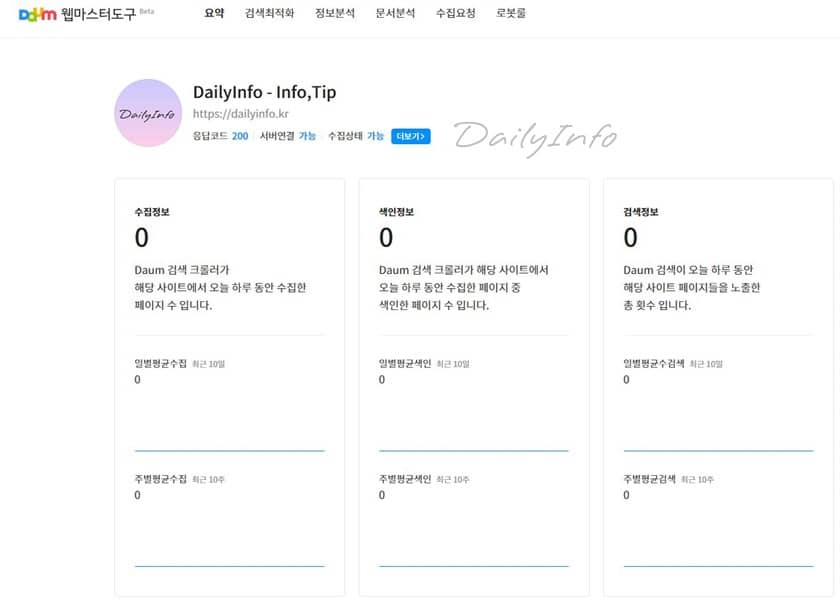
이상으로 워드프레스 다음 검색 등록 방법에 대해 알아봤습니다 🙂